前言
工作中使用Pycharm作为python开发的IDE,作为专业的python集成开发环境,其功能之强大令人折服。开发过程中Debug是必不可少的。平时经常使用Pycharm的remote debug功能,非常好用。但是刚开始的时候并不了解该过程的原理,只是按部就班的配置。于是抽空了解了一下相关知识,期待能够了解其原理,今后能够在需要的时候自己独立的配置调试环境。本文将以浅显易懂的方式讲解一下相关过程。
1.应用环境
常见的IDE基本都具有Local Debugger功能。一般只需要简单的配置,直接加断点并使用Debug方式运行即可使用断点调试。这是对于本地调试开发而言。如果项目已经完成并上线部署到服务端,或者是本地需要在IDE之外单独配置并启动程序,那么显然不能使用本地调试。如果能够配合日志并使用断点定位分析问题,将会事半功倍。那么如何使用本地安装的Pycharm远程调试程序?
2.远程调试原理
如果程序部署在远端,要在本地获取程序运行状态并进行断点调试,必然需要连接到程序并进行通讯。利用Pycharm进行远程调试过程中,Pycharm充当服务器的角色。
首先,对Pycharm Run/Debug Configures进行配置,指定Pycharm安装端的一些属性,比如Pycharm所在主机的IP地址和端口号等。
然后,启动Pycharm的远程调试。这时Pycharm处于监听状态,等待独立于IDE之外运行的程序的连接。
其次,在远端程序刚启动时,需要根据Pycharm Debug Configures中的配置信息,连接到Pycharm。
最后,连接成功之后,当远程客户端运行到本地Pycharm中设置的断点处时,便会在断点处暂停程序的执行,而在本地Pycharm命中断点处能够看到远端程序当前运行的状态和调用栈等信息并进行下一步跟踪和逐步调试。
本地Pycharm中调试的源代码工程应和远端运行的程序源代码保持一致。Pycharm中Remote Debug Configure的配置要保证能够被远程连接。
由于远程客户端使用Pycharm提供的pydevd模块连接到本地的Pycharm remote Debug,两者通讯链接均遵循Pycharm自定义的协议。因此我们不必关心Pycharm设置断点和远程客户端命中断点过程中两端具体的实现和处理过程,只要保证我们的Debug Configure有效即可。然后在需要的地方通过断点暂定程序,分析当前程序状态找出问题所在。
3.Pycharm具体配置
下面是当前的操作环境,原理和步骤都是想通的,可根据实际情况进行配置配即可。
当前环境:
本地完成Pycharm的安装,在安装目录找到debug-eggs文件夹,里面有两个文件:
分别对应本地python解释器为python2和python3的情况。
解压pycharm-debug.egg文件,得到的文件夹pycharm-debug中包含的是remote debug相关的模块。
远程客户端便是通过该文件夹中pydevd文件的settrace方法连接到指定的debug server的。
客户端配置:
为方便起见,我们将客户端也放置到本地。(远端的只需要将下面的localhost改为Pycharm所在端的IP即可)
工程中添加刚才解压得到的远程调试模块:
./pycharm-debug
下面还需要封装一个连接到Remote Debug Server的文件
./PycharmRemoteDebug.py
import sys
sys.path.append('./Pycharm_debug')
import pydevd
if __name__ != '__main__':
pydevd.settrace('localhost', port=23456, stdoutToServer=True, stderrToServer=True, suspend=False)
当前待调试程序:./Main.py
# -*- coding:utf-8 -*-
import PycharmRemoteDebug
class Singleton(object):
_INSTANCE = {}
def __init__(self, cls):
self.cls = cls
def __call__(self, *args, **kwargs):
instance = self._INSTANCE.get(self.cls, None)
if not instance:
instance = self.cls(*args, **kwargs)
self._INSTANCE[self.cls] = instance
return instance
def __getattr__(self, key):
return getattr(self.cls, key, None)
@Singleton
class MyClass(object):
def __init__(self):
self.init_attr = "init_attr"
def __getattr__(self, key):
return self.__dict__.get(key, 1212)
if __name__ == "__main__":
mcls1 = MyClass()
mcls2 = MyClass()
print mcls1 is mcls2
注意调试模块pycharm-debug和链接文件PycharmRemoteDebug.py可以放置到任意的路径和位置,只需要调整模块引用的路径即可。
当前工程目录:

Pycharm Remote Debug 配置:
打开Run/Debug Configures
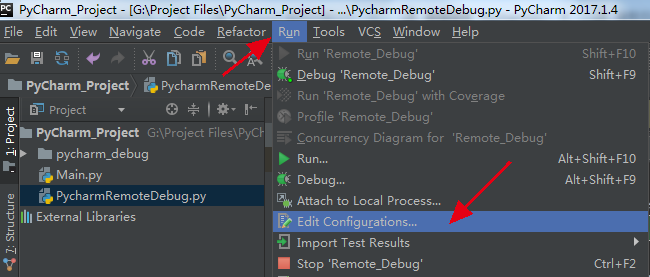
新建配置 Add New Configuration --> Python Remote Debug
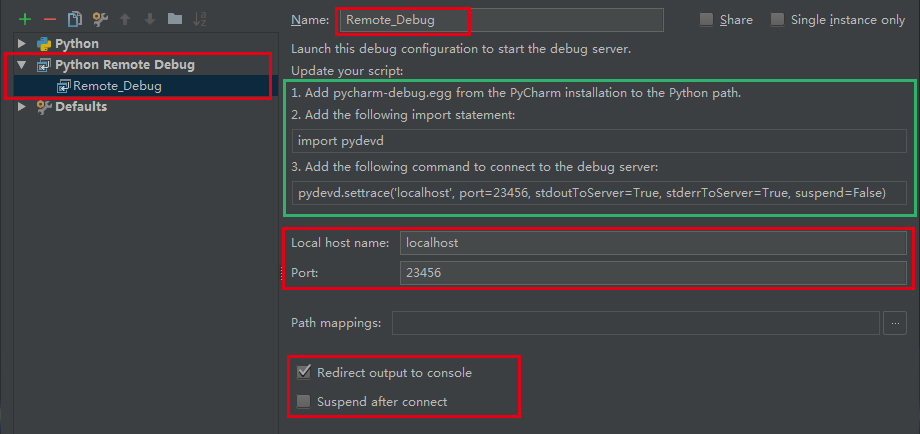
上面的名字可以自己随便命名,端口号可以随便改,只要可用即可。
上面截图绿色部分的标记也告诉了我们客户端连接Debug Server的步骤方法,注意第三步中使用的命令就是我们客户端配置中的PycharmRemoteDebug.py文件中的连接命令。
4.使用步骤
选择刚才新建的Debug模式 Remote_Debug,点击绿色甲壳虫Debug按钮:
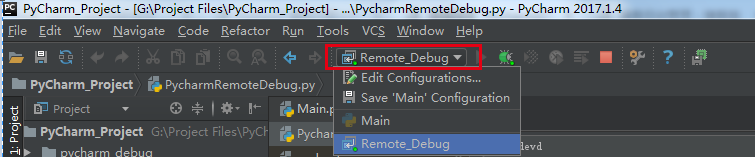
Debug Console 显示如下信息,说明本地Debug Server已经开启并在监听状态:
Starting debug server at port 23456
Use the following code to connect to the debugger:
import pydevd
pydevd.settrace('localhost', port=23456, stdoutToServer=True, stderrToServer=True, suspend=False)
Waiting for process connection...
然后在Pycharm中设置断点。
最后启动客户端(运行Main.py,并非在IDE中,直接双击该文件或者使用命令行执行)
Pycharm中命中断点:

Watch程序当前状态以及调用栈等信息:
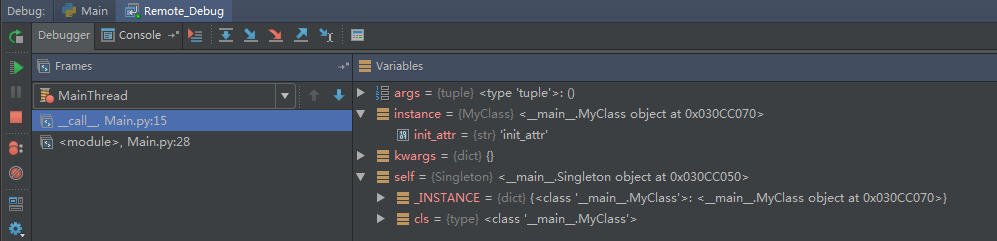
5.注意事项
以上就是本文的全部内容,希望对大家的学习有所帮助,也希望大家多多支持亿速云。
免责声明:本站发布的内容(图片、视频和文字)以原创、转载和分享为主,文章观点不代表本网站立场,如果涉及侵权请联系站长邮箱:is@yisu.com进行举报,并提供相关证据,一经查实,将立刻删除涉嫌侵权内容。